Đây là hai sự cố thường gặp liên quan đến số trang trình bày trong PowerPoint và cách khắc phục chúng.
Tình huống A: Bạn đã hoàn thành việc xây dựng bản trình bày PowerPoint cho Cuộc họp lớn vào ngày mai và bạn nhận được email từ sếp của bạn yêu cầu bạn thêm một slide nữa vào đầu bộ bài. Bạn tạo trang chiếu nhưng sau đó nhận thấy rằng tất cả các số trang chiếu tiếp theo bị tắt từng cái một.
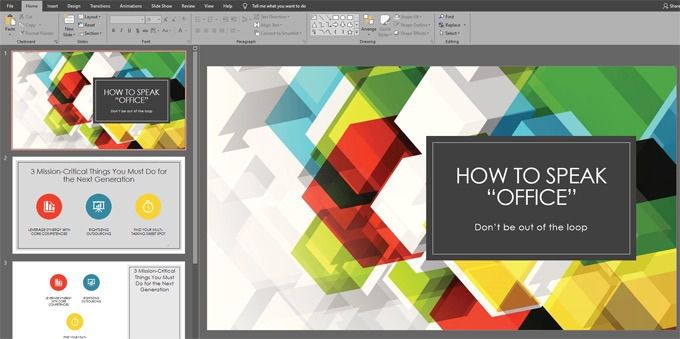
Vì bạn đã thêm số trang chiếu vào mọi trang chiếu theo cách thủ công bằng hộp văn bản, nên bây giờ bạn phải xem qua toàn bộ bản trình bày, từng trang chiếu và cập nhật số trang chiếu trên từng trang chiếu riêng lẻ. Thật là một nỗi đau.
Tình huống B: Bạn đủ hiểu biết để sử dụng chức năng số trang trình bày có sẵn của PowerPoint, nhưng mặc dù đã chọn Số trang trình bàytrong hộp thoại Đầu trang và Chân trang, số trang trình bày vẫn không không xuất hiện ở bất kỳ đâu trên trang trình bày của bạn. Điều gì đang xảy ra?
Cách thêm số trang chiếu vào PowerPoint
Dưới đây là các bước cần làm để thêm số trang chiếu vào PowerPoint đúng cáchđể chúng xuất hiện ở đâu bạn muốn chúng và bạn không bao giờ phải đánh số lại các trang trình bày.
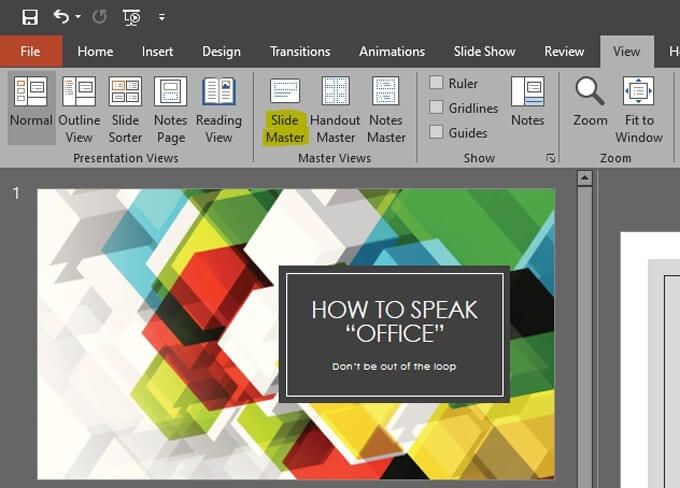
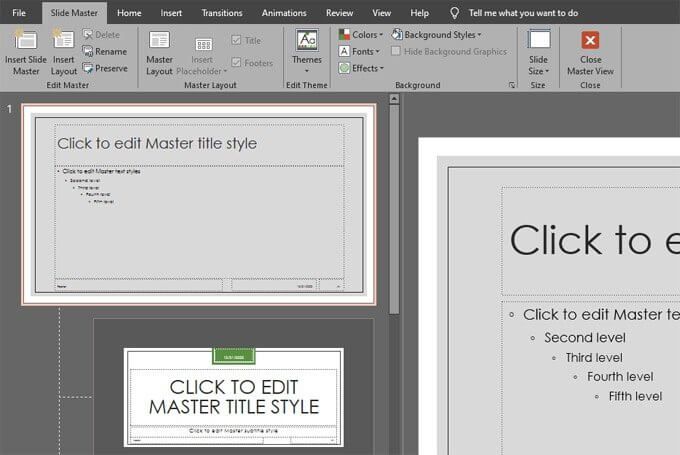
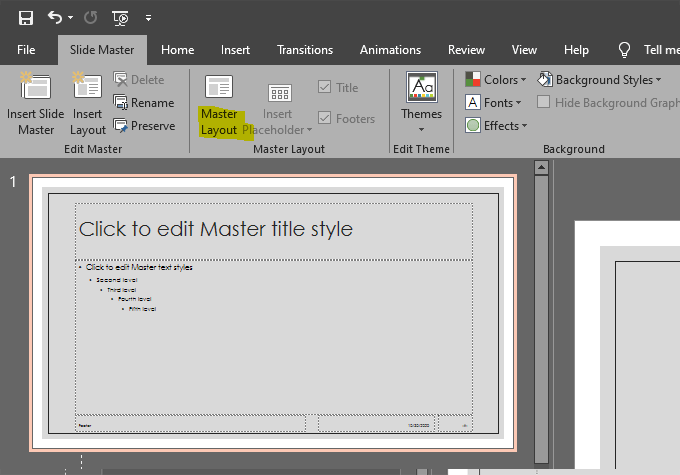
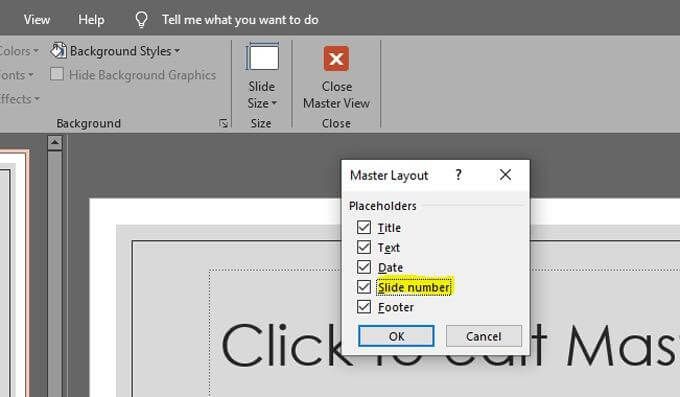
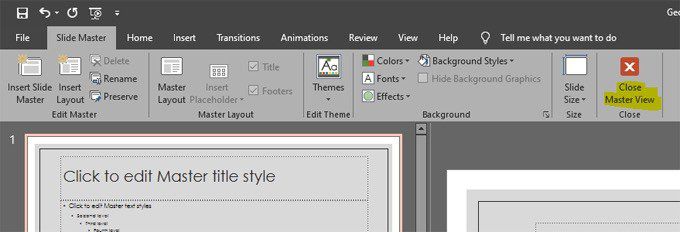
Lưu ý: Mặc dù bạn đã chọn Số trang trình bày ở Bước 5 ở trên, nhưng bạn chỉ cho biết rằng bạn muốn thêm tùy chọntrượt số vào bộ bài của bạn. Đó là lý do tại sao hộp thoại ở Bước 5 cho biết “Phần giữ chỗ”. Trong bước này, bạn phải yêu cầu PowerPoint thực sự chènsố trang chiếu. Sau đó, bạn có thể chỉ định nơibạn muốn số trang chiếu xuất hiện và bạn muốn chúng trông như thế nào.
In_content_1 tất cả: [300x250] / dfp: [640x360]->
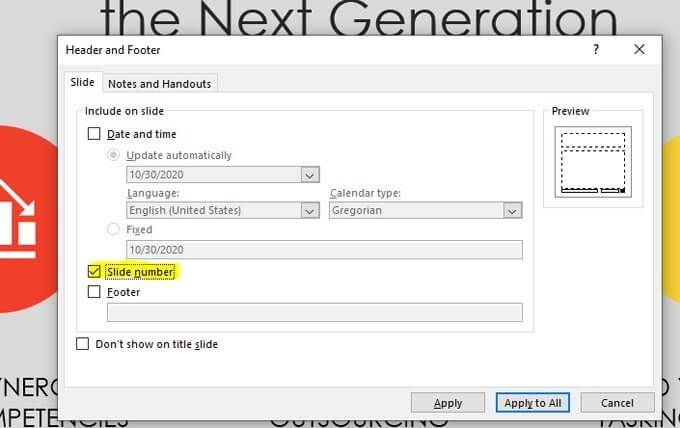

Lưu ý: Hãy nhớ rằng việc tắt số trang chiếu trên trang chiếu tiêu đề sẽ chỉ hoạt động chính xác nếu bạn đã chọn bố cục Trang chiếu tiêu đề cho trang chiếu đó. Bạn có thể kiểm tra kỹ điều này bằng cách nhấp chuột phải vào trang chiếu tiêu đề, chọn Bố cụcvà xác nhận rằng bố cục trang chiếu tiêu đề đã được chọn.
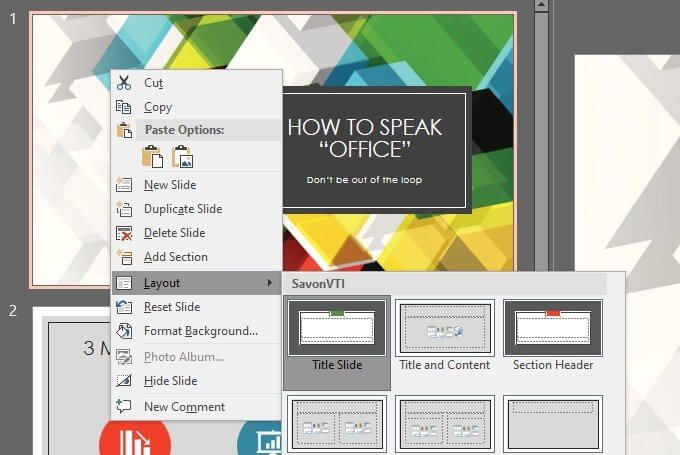

Tương tự, nếu bạn muốn số trang trình bày xuất hiện trong các vị trí khác nhau tùy thuộc vào bố cục trang chiếu bạn đã áp dụng, bạn có thể điều chỉnh vị trí của trình giữ chỗ số trang chiếu trên các bố cục riêng lẻ trong Trang chiếu cái.
Để thực hiện việc này, hãy điều hướng đến Trang trình bày chính, chọn bố cục trang chiếu bạn muốn sửa đổi trong danh sách ở bên trái và định vị lại hoặc định dạng lại trình giữ chỗ số trang chiếu cho cụ thể đó bố cục.
Thêm số trang chiếu vào PowerPoint
Bây giờ, bạn đã nhận ra rằng Trình chiếu chính hữu ích hơn nhiều so với việc chỉ thêm số trang chiếu vào bản trình bày PowerPoint của bạn. Cũng giống như việc thêm và định vị số trang chiếu trên trang chiếu cái ảnh hưởng đến tất cả các trang chiếu trong bộ bài, bạn có thể sử dụng các bố cục khác nhau trong Trình chiếu chính để áp dụng các yếu tố và định dạng khác nhau cho các trang chiếu trong suốt bản trình bày.
Nếu bạn thay đổi một phần tử trong trang trình bày chính của bố cục, thì thay đổi đó sẽ phân tầng trong tất cả các trang trình bày phụ thuộc. Tìm hiểu thêm về bố cục trang trình bày chính và trở thành bậc thầy về Slide Master!